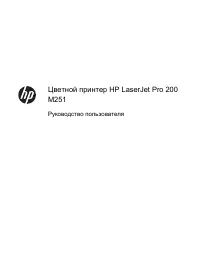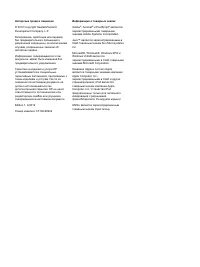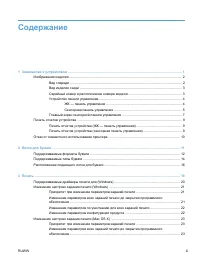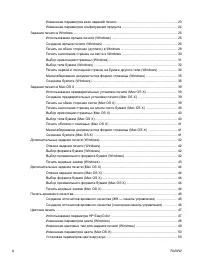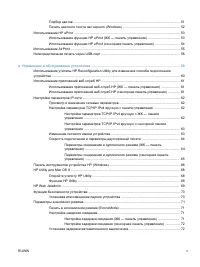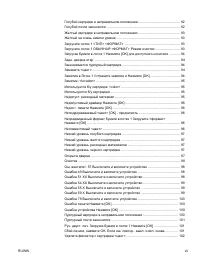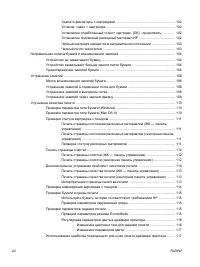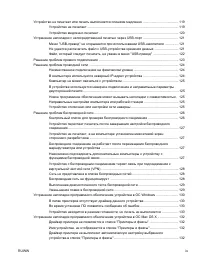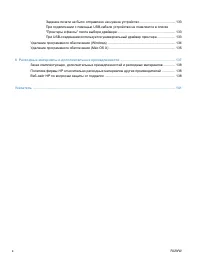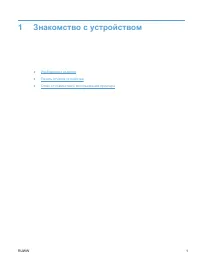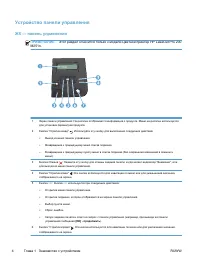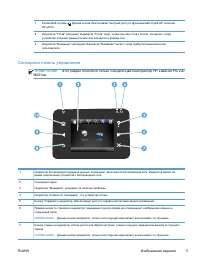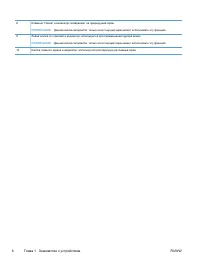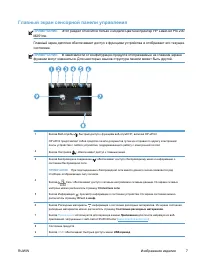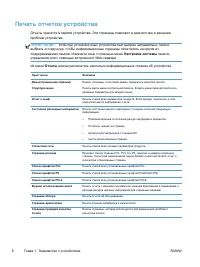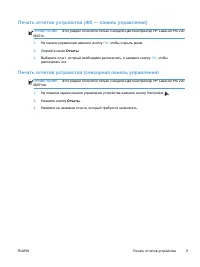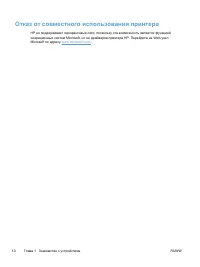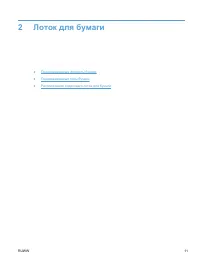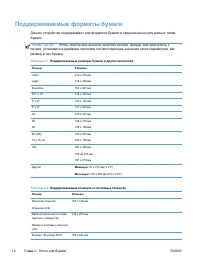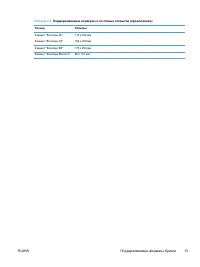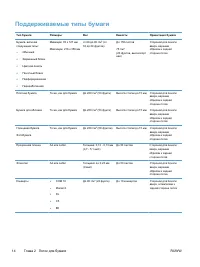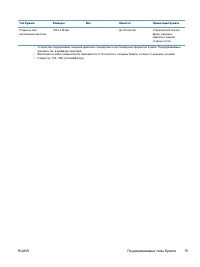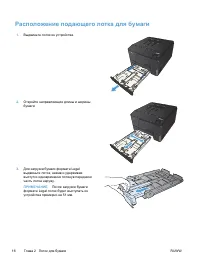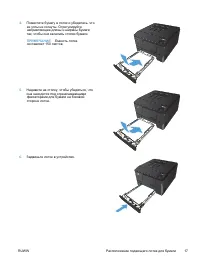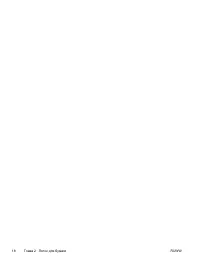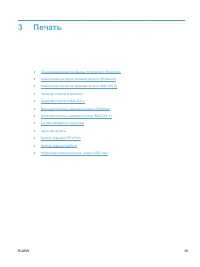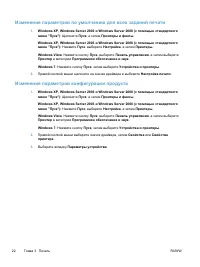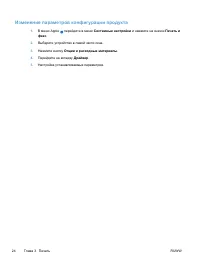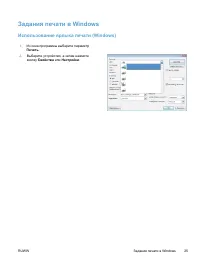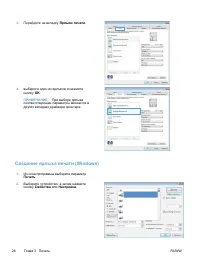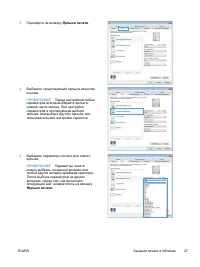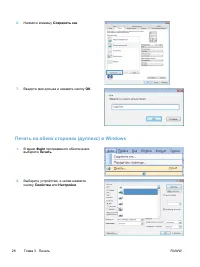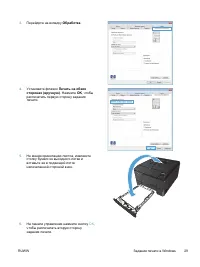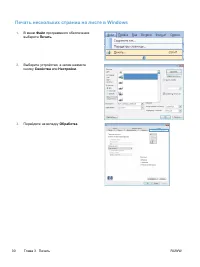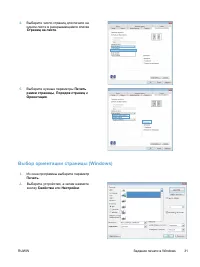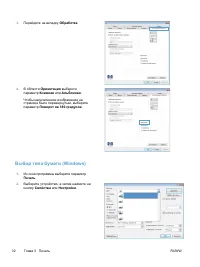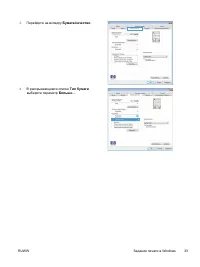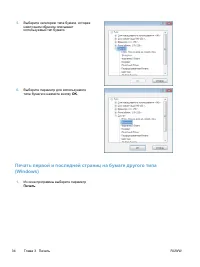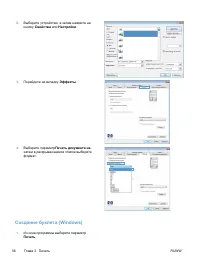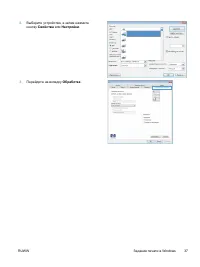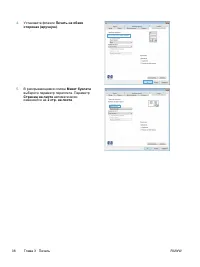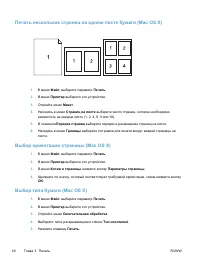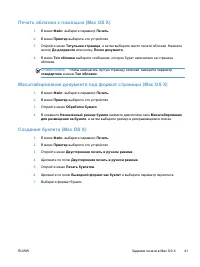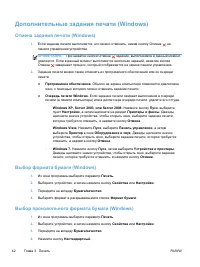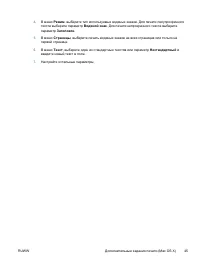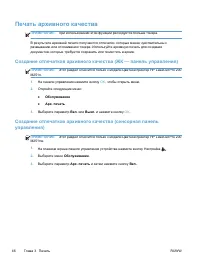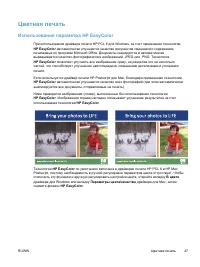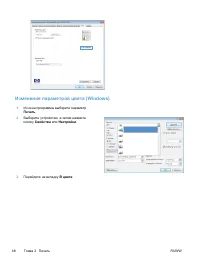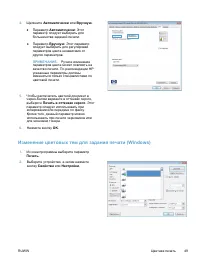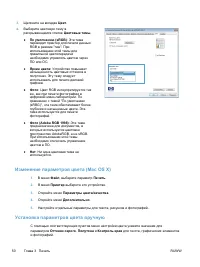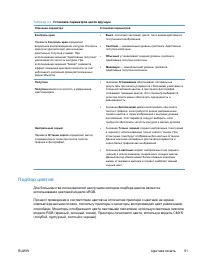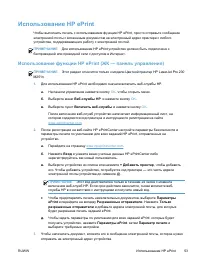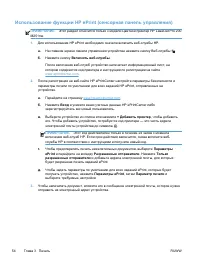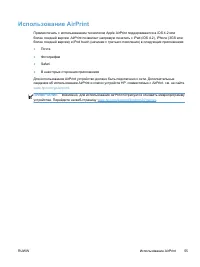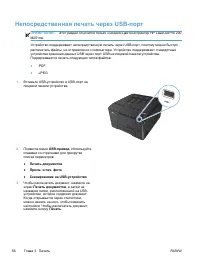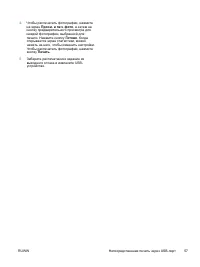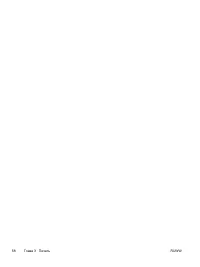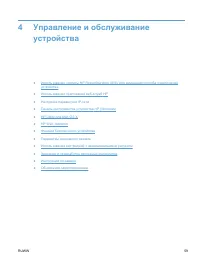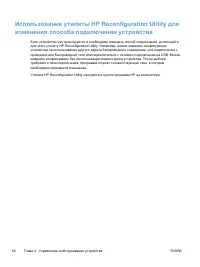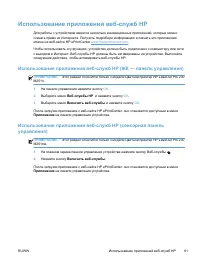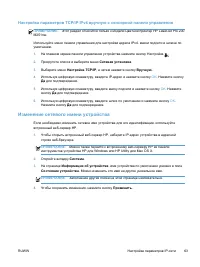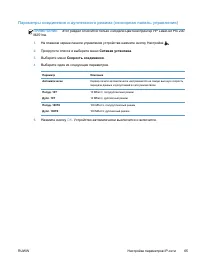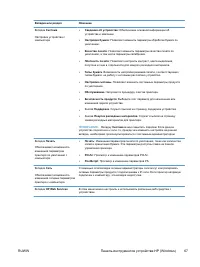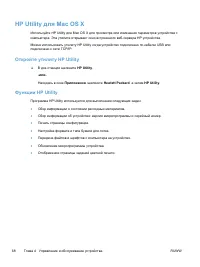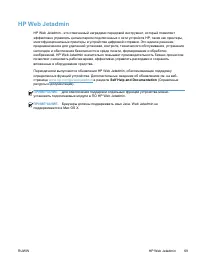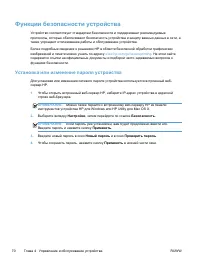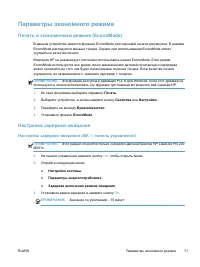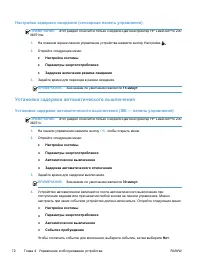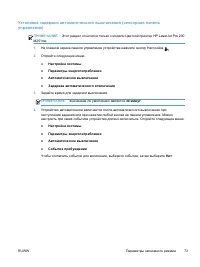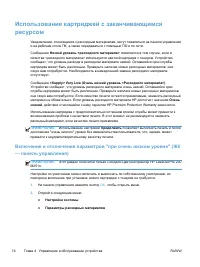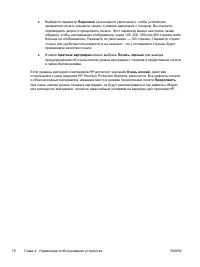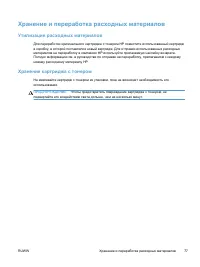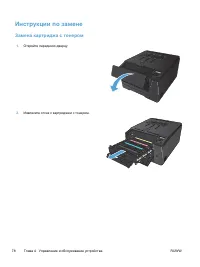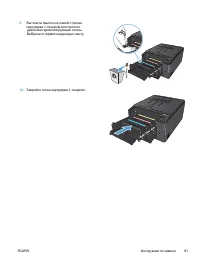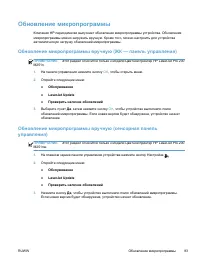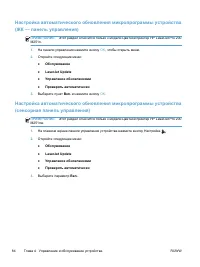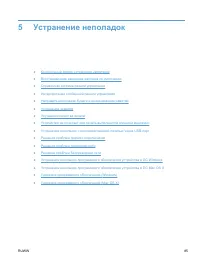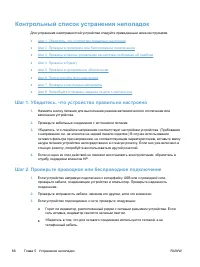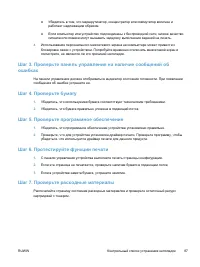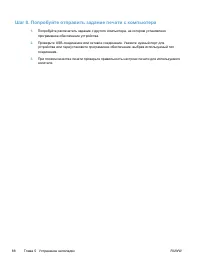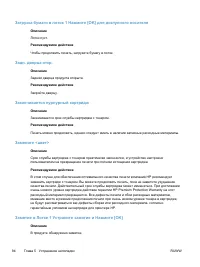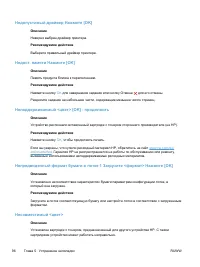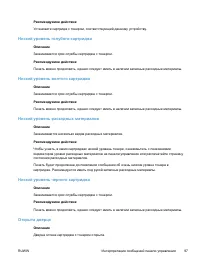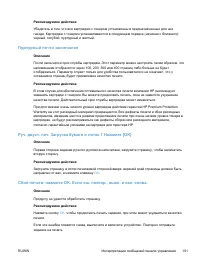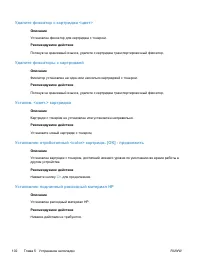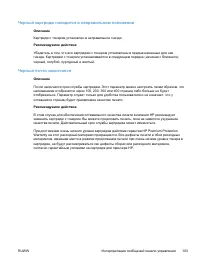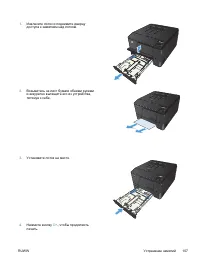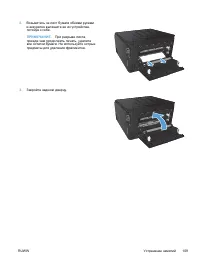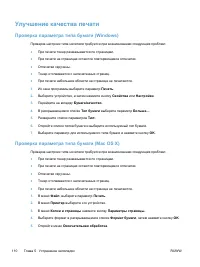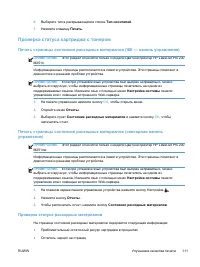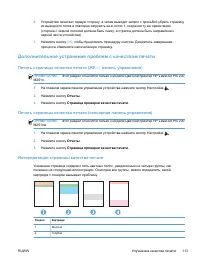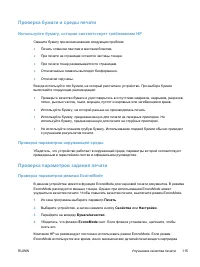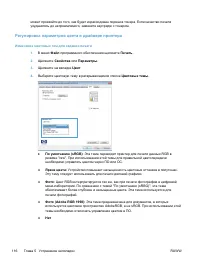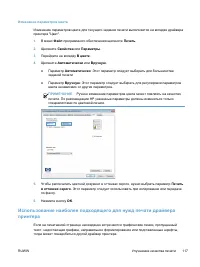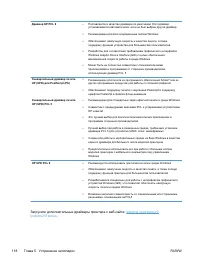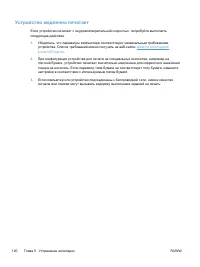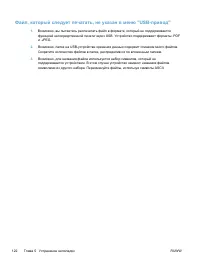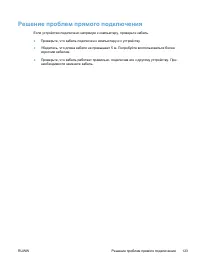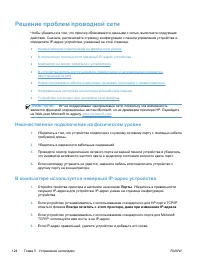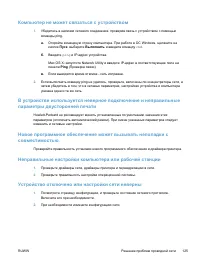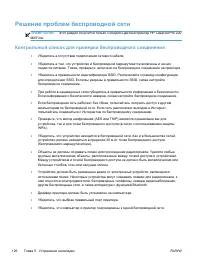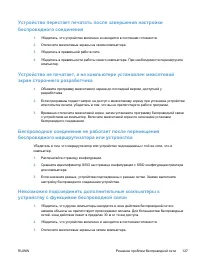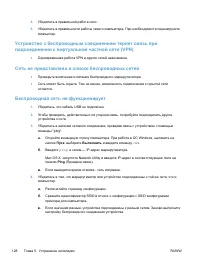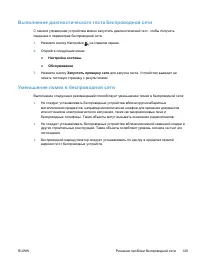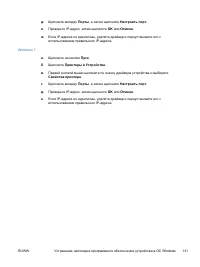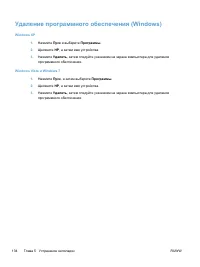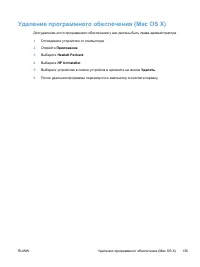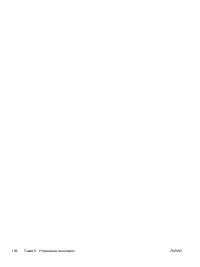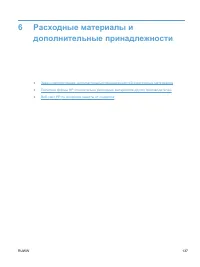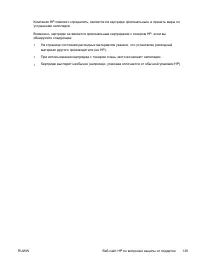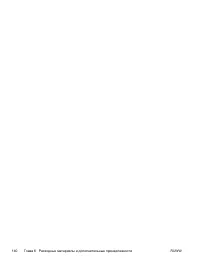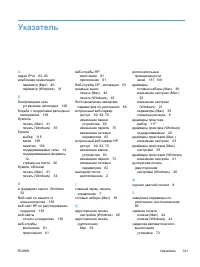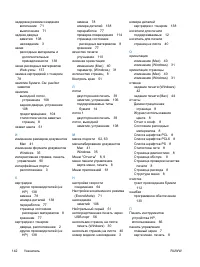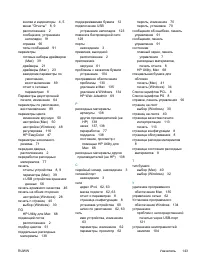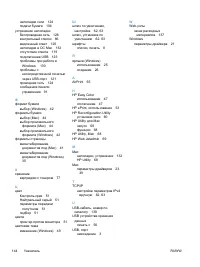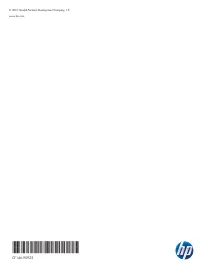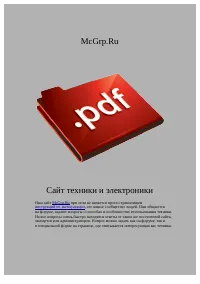Страница 5 - Содержание; RUWW
Содержание 1 Знакомство с устройством ......................................................................................................................... 1 Изображения изделия .........................................................................................................................
Страница 7 - HP Reconfiguration Utility
Подбор цветов .................................................................................................................. 51 Печать цветного текста как черного (Windows) ............................................................. 52 Использование HP ePrint .....................................
Страница 12 - HP; Указатель
Задание печати не было отправлено на нужное устройство ..................................... 133 При подключении с помощью USB- кабеля устройство не появляется в списке " Принтеры и факсы " после выбора драйвера ............................................................. 133 При USB- соеди...
Страница 14 - Вид; Глава
Изображения изделия Вид спереди 1 Выходной лоток 2 Порт USB для непосредственной печати с устройства ( только Цветной принтер HP LaserJet Pro 200 M251nw) 3 Кнопка питания 4 Подающий лоток 5 Дверца для устранения замятий 6 ЖК — панель управления ( Цветной принтер HP LaserJet Pro 200 M251n) или цветна...
Страница 16 - ЖК; ПРИМЕЧАНИЕ
Устройство панели управления ЖК — панель управления ПРИМЕЧАНИЕ . Этот раздел относится только к модели Цветной принтер HP LaserJet Pro 200 M251n. 1 Экран панели управления : На дисплее отображается информация о продукте . Меню на дисплее используется для установки параметров продукта . 2 Кнопка "...
Страница 21 - Отчеты
Печать отчетов устройства ( ЖК — панель управления ) ПРИМЕЧАНИЕ . Этот раздел относится только к модели Цветной принтер HP LaserJet Pro 200 M251n. 1. На панели управления нажмите кнопку OK , чтобы открыть меню . 2. Откройте меню Отчеты . 3. Выберите отчет , который необходимо распечатать , и нажмите...
Страница 28 - Legal
Расположение подающего лотка для бумаги 1. Выдвиньте лоток из устройства . 2. Откройте направляющие длины и ширины бумаги . 3. Для загрузки бумаги формата Legal выдвиньте лоток , нажав и удерживая выступ и одновременно потянув переднюю часть лотка наружу . ПРИМЕЧАНИЕ . После загрузки бумаги формата ...
Страница 31 - Печать; Windows
3 Печать ● Поддерживаемые драйверы печати для (Windows) ● Изменение настроек задания печати (Windows) ● Изменение настроек задания печати (Mac OS X) ● Задания печати в Windows ● Задания печати в Mac OS X ● Дополнительные задания печати (Windows) ● Дополнительные задания печати (Mac OS X) ● Печать ар...
Страница 32 - HP PCL 6
Поддерживаемые драйверы печати для (Windows) Драйверы принтера обеспечивают доступ к функциям продукта и позволяют компьютеру взаимодействовать с изделием ( с помощью языка принтера ). Сведения о дополнительном ПО и языках см . в примечаниях по установке и readme- файлах на компакт - диске устройств...
Страница 33 - если
Изменение настроек задания печати (Windows) Приоритет при изменении параметров заданий печати Изменения параметров печати имеют различный приоритет в зависимости от того , где были сделаны эти изменения : ПРИМЕЧАНИЕ . Название команд и диалоговых окон могут отличаться в зависимости от прикладной про...
Страница 35 - не
Изменение настроек задания печати (Mac OS X) Приоритет при изменении параметров заданий печати Изменения параметров печати имеют различный приоритет в зависимости от того , где были сделаны эти изменения : ПРИМЕЧАНИЕ . Название команд и диалоговых окон могут отличаться в зависимости от прикладной пр...
Страница 36 - Apple
Изменение параметров конфигурации продукта 1. В меню Apple перейдите в меню Системные настройки и нажмите на значок Печать и факс . 2. Выберите устройство в левой части окна . 3. Нажмите кнопку Опции и расходные материалы . 4. Перейдите на вкладку Драйвер . 5. Настройка устанавливаемых параметров . ...
Страница 38 - Создание
3. Перейдите на вкладку Ярлыки печати . 4. выберите один из ярлыков и нажмите кнопку OK . ПРИМЕЧАНИЕ . При выборе ярлыка соответствующие параметры меняются в других вкладках драйвера принтера . Создание ярлыка печати (Windows) 1. Из окна программы выберите параметр Печать . 2. Выберите устройство , ...
Страница 42 - Файл
Печать нескольких страниц на листе в Windows 1. В меню Файл программного обеспечения выберите Печать . 2. Выберите устройство , а затем нажмите кнопку Свойства или Настройки . 3. Перейдите на вкладку Обработка . 30 Глава 3 Печать RUWW
Страница 59 - цвете
Цветная печать Использование параметра HP EasyColor При использовании драйвера печати HP PCL 6 для Windows, за счет применения технологии HP EasyColor автоматически улучшается качество документов смешанного содержания , печатаемых из программ Microsoft Office. Документы сканируются и автоматически в...
Страница 63 - Подбор; отображают
Таблица 3-1 Установка параметров цвета вручную Описание параметра Установка параметров Контроль края Параметр Контроль края определяет визуальное воспроизведение контуров . Контроль края ( контура ) включает два значения : адаптивные полутона и захват . При использовании значения " Адаптивные по...
Страница 66 - ePrint
Использование функции HP ePrint ( сенсорная панель управления ) ПРИМЕЧАНИЕ . Этот раздел относится только к модели Цветной принтер HP LaserJet Pro 200 M251nw. 1. Для использования HP ePrint необходимо сначала включить веб - службы HP. а . На главном экране панели управления устройства нажмите кнопку...
Страница 72 - HP Reconfiguration Utility.
Использование утилиты HP Reconfiguration Utility для изменения способа подключения устройства Если устройство уже используется и необходимо изменить способ подключения , используйте для этого утилиту HP Reconfiguration Utility. Например , можно изменить конфигурацию устройства на использование друго...
Страница 73 - HP ePrintCenter
Использование приложений веб - служб HP Для работы с устройством имеется несколько инновационных приложений , которые можно скачать прямо из Интернета . Получить подробную информацию и скачать эти приложения можно на веб - сайте HP ePrintCenter www.hpeprintcenter.com . Чтобы использовать эту функцию...
Страница 75 - Изменение
Настройка параметров TCP/IP IPv4 вручную с сенсорной панели управления ПРИМЕЧАНИЕ . Этот раздел относится только к модели Цветной принтер HP LaserJet Pro 200 M251nw. Используйте меню панели управления для настройки адреса IPv4, маски подсети и шлюза по умолчанию . 1. На главном экране панели управле...
Страница 76 - Сетевая; Скорость
Скорость подключения и параметры двусторонней печати ПРИМЕЧАНИЕ . Эта информация предназначена только для сетей Ethernet. Она не может применяться для беспроводных сетей . Скорость и режим сетевых соединений сервера печати должны соответствовать характеристикам сетевого концентратора . В большинстве...
Страница 80 - Откройте; HP Utility; Функции
HP Utility для Mac OS X Используйте HP Utility для Mac OS X для просмотра или изменения параметров устройства с компьютера . Эта утилита открывает окно встроенного веб - сервера HP устройства . Можно использовать утилиту HP Utility когда устройство подключено по кабелю USB или подключено к сети TCP/...
Страница 81 - HP Web Jetadmin; Self Help and Documentation
HP Web Jetadmin HP Web Jetadmin - это отмеченный наградами передовой инструмент , который позволяет эффективно управлять целым парком подключенных к сети устройств HP, таких как принтеры , многофункциональные принтеры и устройства цифровой отправки . Это единое решение , предназначенное для удаленно...
Страница 82 - Установка
Функции безопасности устройства Устройство соответствует стандартам безопасности и поддерживает рекомендуемые протоколы , которые обеспечивают безопасность устройства и защиту важных данных в сети , а также упрощают отслеживание работы и обслуживание устройства . Более подробные сведения о решениях ...
Страница 89 - ПРЕДУПРЕЖДЕНИЕ
Хранение и переработка расходных материалов Утилизация расходных материалов Для переработки оригинального картриджа с тонером HP поместите использованный картридж в коробку , в которой поставлялся новый картридж . Для отправки использованных расходных материалов на переработку в компанию HP использу...
Страница 90 - Замена
Инструкции по замене Замена картриджа с тонером 1. Откройте переднюю дверцу . 2. Извлеките отсек с картриджем с тонером . 78 Глава 4 Управление и обслуживание устройства RUWW
Страница 95 - LaserJet Update
Обновление микропрограммы Компания HP периодически выпускает обновления микропрограммы устройства . Обновления микропрограммы можно загружать вручную . Кроме того , можно настроить для устройства автоматическую загрузку обновлений микропрограммы . Обновление микропрограммы вручную ( ЖК — панель упра...
Страница 103 - Ошибка; Описание
Интерпретация сообщений панели управления Типы сообщений панели управления Сообщения панели управления указывают на текущее состояние устройства или на ситуации , которые могут потребовать действий от пользователя . Предупреждения отображаются только в течение определенного времени . Они могут потре...
Страница 116 - Не
Неправильная подача бумага и возникновение замятий Устройство не захватывает бумагу Если устройство не захватывает бумагу из лотка , попробуйте справиться с этой проблемой следующим образом . 1. Откройте устройство и извлеките замятую бумагу из тракта прохождения . 2. Загрузите в лоток бумагу подход...
Страница 124 - letter
● Номера деталей для картриджей с тонером HP ● Число распечатанных страниц . Печать страницы очистки Распечатайте страницу очистки для удаления пыли и остатков тонера из тракта прохождения бумаги при наличии следующих дефектов : ● При печати на страницах остаются частицы тонера . ● При печати тонер ...
Страница 125 - Дополнительное
6. Устройство печатает первую сторону , а затем выводит запрос с просьбой убрать страницу из выходного лотка и повторно загрузить ее в лоток 1, сохраняя ту же ориентацию ( сторона с черной полосой должна быть снизу , а стрелка должна быть направлена к задней части устройства ). 7. Нажмите кнопку OK ...
Страница 126 - Проверка
Раздел Картридж 3. Черный 4. Пурпурный ● Если точки или полосы появляются только в одной группе , замените соответствующий картридж с тонером . ● Если точки появляются в более чем одной группе , напечатайте страницу очистки . Если проблема не разрешается , определите , появляются ли точки одинаковог...
Страница 128 - RGB
может произойти до того , как будет израсходован порошок тонера . Если качество печати ухудшилось до неприемлемого , замените картридж с тонером . Регулировка параметров цвета в драйвере принтера Изменение цветовых тем для задания печати 1. В меню Файл программного обеспечения щелкните Печать . 2. Щ...
Страница 137 - cmd; Ping; ping
Компьютер не может связаться с устройством 1. Убедитесь в наличии сетевого соединения , проверив связь с устройством с помощью команды ping. а . Откройте командную строку компьютера . При работе в ОС Windows, щелкните на кнопке Пуск , выберите Выполнить и введите команду cmd . б . Введите ping и IP-...
Страница 142 - Windows Vista
Устранение неполадок программного обеспечения устройства в ОС Windows В папке принтеров отсутствует драйвер данного устройства 1. Переустановите программное обеспечение устройства . ПРИМЕЧАНИЕ . Завершите выполнение всех работающих приложений . Для завершения выполнения приложений , имеющих значок в...
Страница 144 - Mac OS X; PPD
Устранение неполадок программного обеспечения устройства в ОС Mac OS X ● Драйвер принтера не появляется в списке " Принтеры и факсы " ● Имя устройства , не отображается в списке " Принтеры и факсы " ● Драйвер принтера не выполняет автоматическую настройку выбранного устройства в спис...
Страница 146 - Windows XP
Удаление программного обеспечения (Windows) Windows XP 1. Нажмите Пуск и выберите Программы . 2. Щелкните HP , а затем имя устройства . 3. Нажмите Удалить , затем следуйте указаниям на экране компьютера для удаления программного обеспечения . Windows Vista и Windows 7 1. Нажмите Пуск , а затем выбер...
Страница 150 - HP —
Заказ комплектующих , дополнительных принадлежностей и расходных материалов Оригинальные картриджи с тонером и бумага HP www.hp.com/go/suresupply Заказ оригинальных комплектующих и дополнительных принадлежностей HP www.hp.com/buy/parts Заказ через сервисный центр или службу поддержки Обратитесь в уп...
Страница 159 - Сайт техники и электроники; Наш сайт
McGrp.Ru Сайт техники и электроники Наш сайт McGrp.Ru при этом не является просто хранилищем инструкций по эксплуатации , это живое сообщество людей. Они общаются на форуме, задают вопросы о способах и особенностях использования техники.На все вопросы очень быстро находятся ответы от таких же посети...